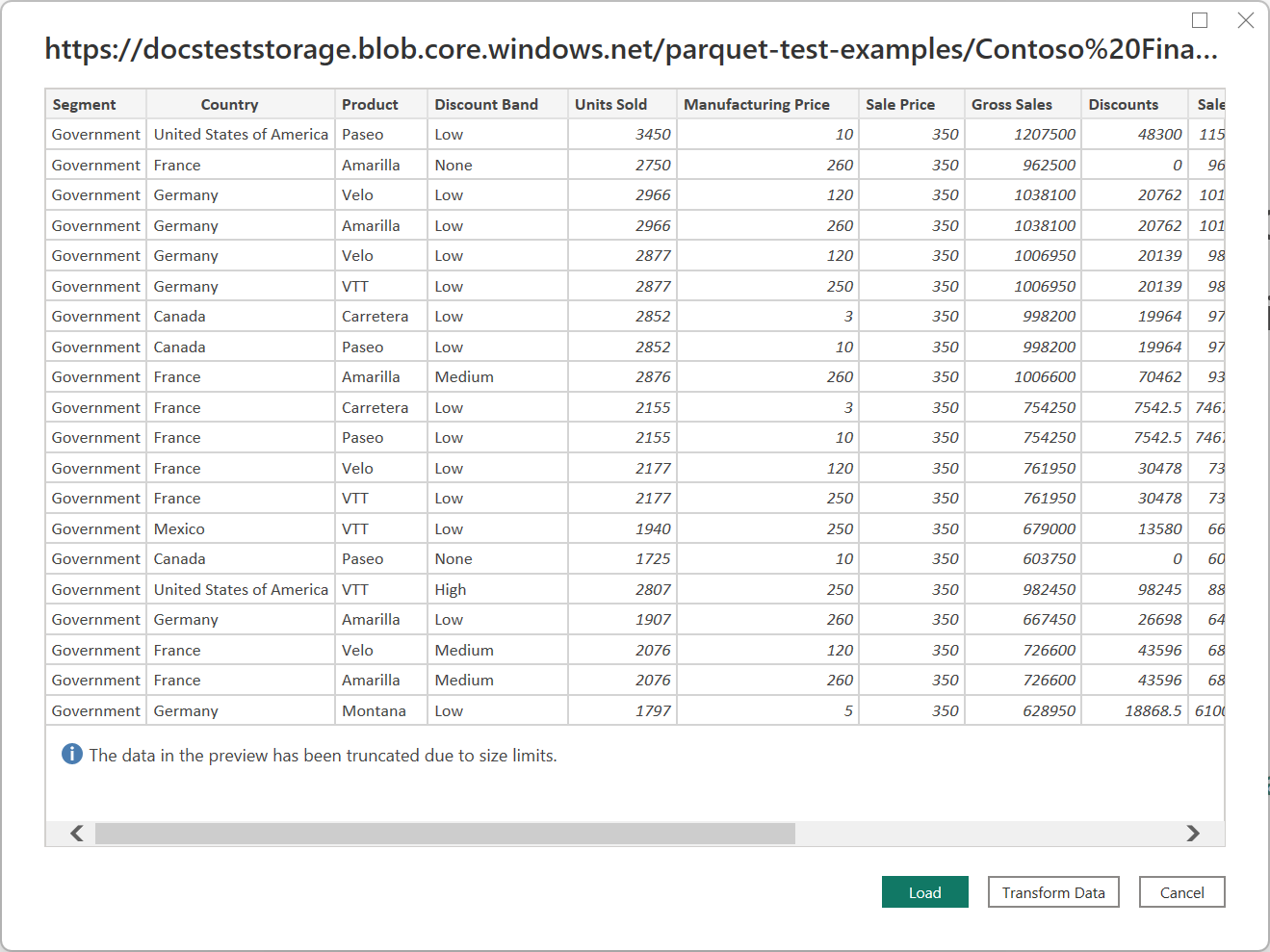Parketta
| Tétel | Leírás |
|---|---|
| Kiadási állapot | Általános rendelkezésre állás |
| Támogatott termékek | Power BI (Szemantikai modellek) Power BI (Adatfolyamok) Háló (Adatfolyam Gen2) Power Apps (Adatfolyamok) Dynamics 365 Customer Insights |
| Támogatott hitelesítési típusok | Névtelen (online) Fiókkulcs (online) Alapszintű (online) Szervezeti fiók (online) Közös hozzáférésű jogosultságkód (SAS) (online) Webes API (online) Windows (online) |
| Függvényhivatkozási dokumentumok | — |
Megjegyzés
Egyes képességek egy termékben lehetnek jelen, másokat azonban az üzembehelyezési ütemezések és a gazdagépspecifikus képességek miatt.
- Importálása
- Alap
- Felsőfokú
Ha egy Parquet-fájlhoz szeretne csatlakozni a Power Query Desktopból, hajtsa végre a következő lépéseket:
Válassza a Parquet lehetőséget az adatbeolvasási felületen. A Power Query Desktop adatbeolvasási felülete alkalmazásonként eltérő. Ha többet szeretne tudni arról, hogy a Power Query Desktop hogyan szerezhet be adatokat az alkalmazáshoz, lépjen a Hol lehet adatokat lekérni.
A Parquetben adja meg a Parquet-fájl helyének URL-címét. Ha helyi fájlhoz csatlakozik, adjon meg egy elérési utat és egy fájlnevet. A Speciális lehetőséget is kiválaszthatja, és az URL-címet a részekből hozhatja létre. A cikkben használt példában a Parquet-fájl az Azure Blob Storage-ban található.
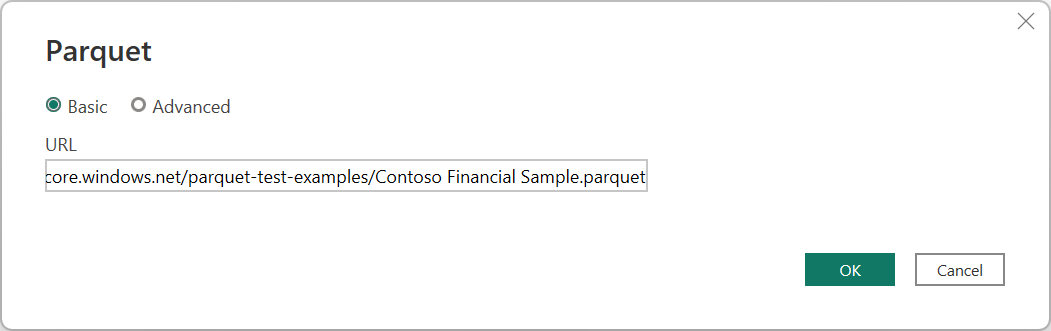
Kattintson az OK gombra.
Ha első alkalommal csatlakozik ehhez az adatforráshoz, válassza ki a hitelesítési típust, adja meg a hitelesítő adatait, és válassza ki azt a szintet, amellyel alkalmazza a hitelesítési beállításokat. Ezután válassza a Csatlakozás.
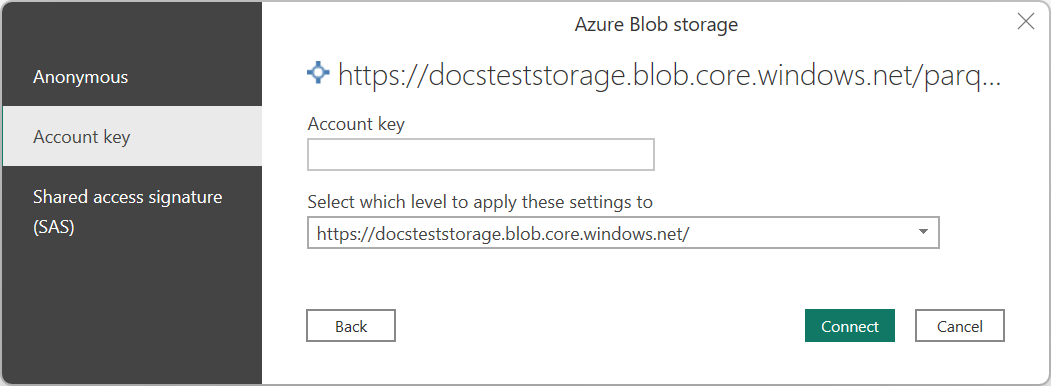
A Power Query Desktopban válasszon az alábbi hitelesítési módszerek közül:
- Névtelen
- Fiókkulcs
- Közös hozzáférésű jogosultságkód (SAS)
A hitelesítési módszerekkel kapcsolatos további információkért tekintse meg az adatforrásokkal való hitelesítést.
A Kezelőben válassza ki a kívánt adatbázis-adatokat, majd válassza a Betöltés lehetőséget az adatok betöltéséhez, vagy az Adatok átalakítása lehetőséget az adatok Power Query-szerkesztő való átalakításához.
Ha Parquet-fájlhoz szeretne csatlakozni a Power Query Online-ból, hajtsa végre a következő lépéseket:
Az adatbeolvasási felületen válassza a Parquet lehetőséget. A különböző alkalmazások különböző módokon érhetik el a Power Query Online-t az adatélmény eléréséhez. Ha többet szeretne tudni arról, hogyan juthat el a Power Query Online-hoz, hogyan szerezhet be adatokat az alkalmazásból, lépjen a Hol kérhet le adatokat.
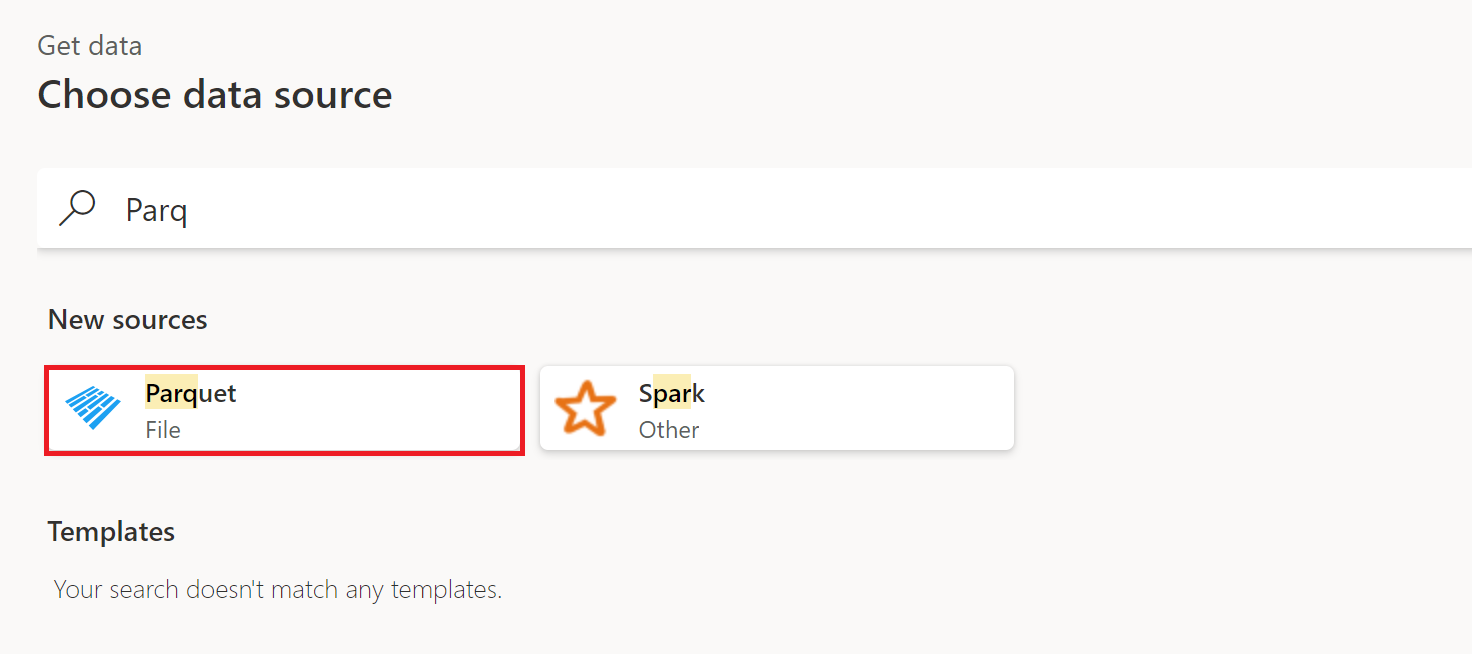
A Parquetben adja meg a kiszolgáló és az adatbázis nevét. Vagy adjon meg egy elérési utat és egy fájlnevet, ha helyi fájlhoz csatlakozik.
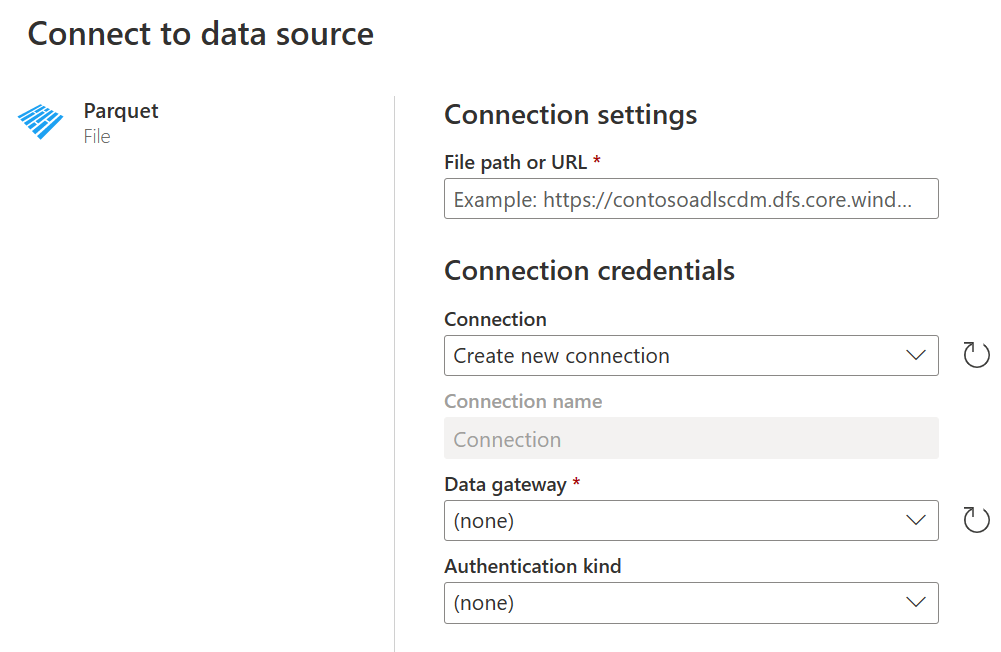
Ha helyi fájlhoz csatlakozik, válassza ki a helyszíni adatátjáró nevét. Ha az adatok online állapotban van, nem kell helyszíni adatátjárót megadnia.
Ha első alkalommal csatlakozik ehhez az adatforráshoz, válassza ki a hitelesítési típust, és adja meg a hitelesítő adatait. A Power Query Online-ban válasszon az alábbi hitelesítési típusok közül:
- Névtelen (online)
- Fiókkulcs (online)
- Windows (helyi fájl)
A Tovább gombra kattintva folytathatja a Power Query-szerkesztőt, ahol megkezdheti az adatok átalakítását.
A Power Query Parquet-összekötő csak a helyi fájlrendszerből, az Azure Blob Storage-ból és az Azure Data Lake Storage Gen2-ből származó fájlok olvasását támogatja.
Előfordulhat, hogy kis méretű fájlokat olvashat más forrásokból a Binary.Buffer függvénnyel a fájl memóriabeli puffereléséhez. Ha azonban a fájl túl nagy, akkor valószínűleg a következő hibaüzenet jelenik meg:
Error: Parquet.Document cannot be used with streamed binary values.
Binary.Buffer A függvény ily módon való használata a teljesítményt is befolyásolhatja.